Lorsqu’il s’agit de trouver un logiciel de retouche photo pour un Mac, la plupart des photographes débutants ou prosommateurs se précipitent dans la peur. Pour de nombreuses personnes à petit budget, leurs choix sont assez limités. Soit ils doivent débourser une cargaison, soit s’installer sur un logiciel de qualité inférieure. Cela change avec l’application de photographie connue sous le nom de Snapheal. Avec Snapheal, vous pouvez effectuer des modifications majeures à un prix abordable, disponible dans l’App Store. L’équipe de MakeTechEasier a eu la chance de mettre la main dessus pendant quelques jours, voici ce que nous avons trouvé (et nous avons aussi un cadeau pour vous, lisez la suite pour plus d’informations).
Contenu
L’interface
Le logiciel de Snapheal est si facile à utiliser qu’il ne nécessite que quelques minutes pour se familiariser avec les commandes les plus utilisées. Lorsque vous lancez Snapheal pour la première fois, vous êtes invité à ajouter une photo. Trois options vous sont proposées : charger une image, glisser-déposer et importer.
L’écran principal a cinq modules au choix. Le premier est l’effacement, la principale caractéristique de Snapheal. Vous avez également clone et tampon. Cela aide après l’effacement lorsque vous souhaitez lisser la zone restante. De plus, Snapheal propose les outils d’édition de base tels que la rotation, la retouche, le réglage des expositions et le recadrage. La partie supérieure de l’interface offre plus d’options d’importation, d’enregistrement, de partage, d’annulation, etc.
Les gros travaux
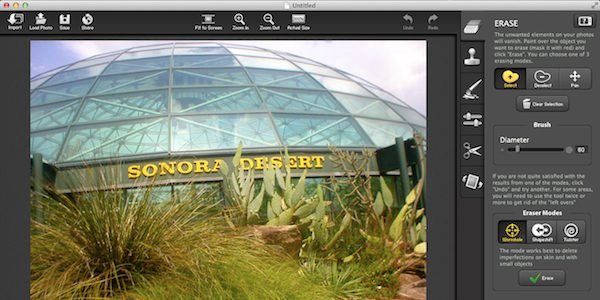
L’application s’en est très bien sortie avec certains travaux compliqués. En fait, j’ai été surpris de la façon dont l’image a pu se réparer après avoir été partiellement effacée. Contrairement à mon hypothèse précédente, Snapheal ne vous laisse pas de trou ou de réduction de la qualité d’image ; il essaie de faire correspondre la partie effacée avec le reste de l’image. Pour effacer une partie de l’image :
1. Peignez sur la zone que vous souhaitez effacer
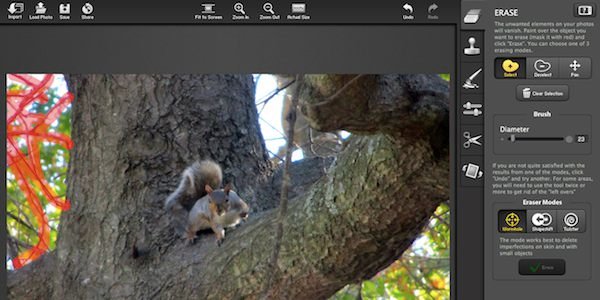
2. Cliquez sur le bouton « Effacer ».
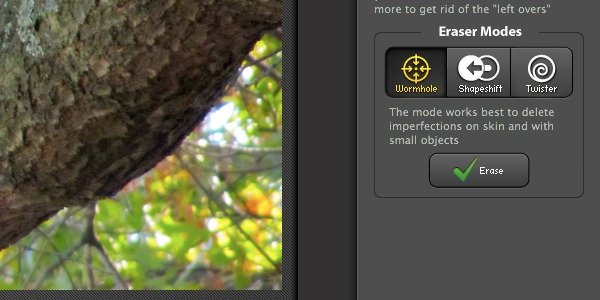
3. Supportez le temps d’attente…
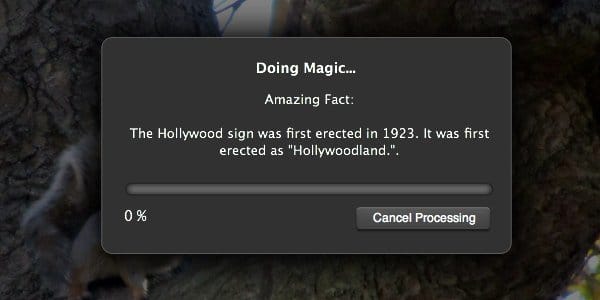
Voila ! Votre image est terminée ! Nous devons nous rappeler que Snapheal est un logiciel, et non une touche humaine, il n’est donc pas invincible. Nous couvrirons plus tard les défauts de Snapheal.
Forces
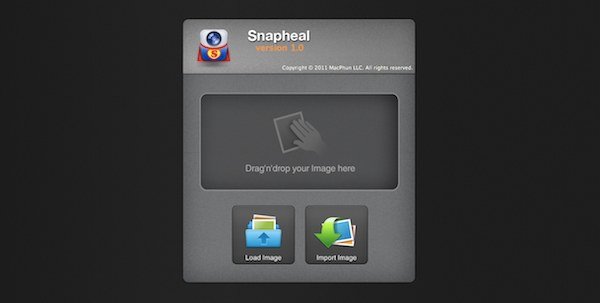
Même si Snapheal n’est pas pour l’utilisateur inconditionnel, il offre de nombreuses options qui peuvent plaire à l’utilisateur quotidien avancé. Cet utilisateur peut trouver certaines tâches trop difficiles pour un logiciel comme iPhoto, mais pas assez compliquées pour acheter Photoshop. L’édition de photos avec Snapheal est aussi simple que 1,2,3. Tout d’abord, mettez en surbrillance la zone que vous souhaitez effacer, puis cliquez sur « Effacer », et c’est parti. Les faits amusants que Snapheal vous montre pendant le chargement sont également une bonne idée. Cependant, cette fonctionnalité intéressante est un distracteur pour une faiblesse de Snapheal.
Faiblesses
L’une des plus grandes faiblesses de Snapheal est la durée de chargement. Le chargement est très long après l’effacement. Même après l’élimination d’un petit défaut, Snapheal peut prendre un peu trop de temps. Les faits amusants peuvent aider à passer le temps, mais après avoir lu quelques-uns, l’utilisateur moyen peut devenir un peu nerveux. Pendant les tests, j’ai au moins toléré l’attente en raison du résultat final, mais j’ai souvent envisagé de cliquer sur le bouton « annuler le traitement ». Un conseil que j’ai pour ce défaut est de faire chaque effacement petit à petit.
De plus, il y a eu quelques fois où mes modifications semblaient faire un trou béant noir dans l’image. Mis à part d’autres logiciels de retouche photo où c’est la norme, ce n’était pas le cas pour Snapheal, j’ai donc été désagréablement surpris de voir cela. Enfin, Snapheal s’est écrasé au moins deux fois lorsque j’ai importé des images DSLR pour l’édition. Je m’attendais à ce que cela se produise avec une image aussi grande (en termes de taille de fichier), mais c’était quand même un défaut.
Notre verdict
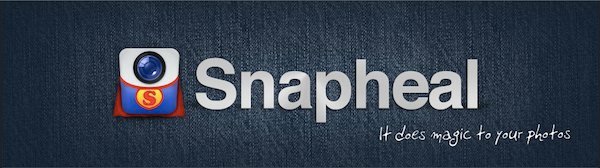
Lors des tests, Snapheal a semblé s’en tirer plutôt bien. J’ai pu faire des modifications mineures et majeures avec facilité, malgré un temps d’attente horrible. L’application a également pu regarder en fonction de l’image environnante, bien qu’il y ait eu quelques fois des problèmes. Mais ces défauts vont plus que probablement disparaître une fois que le développeur sera en mesure de résoudre tous les problèmes maintenant que c’est public. Au prix de 15 $, Snapheal est définitivement une application économique. Alors que l’utilisateur intensif sera trop frustré par l’application, le quotidien et le semi-professionnel trouveront que Snapheal convient parfaitement à leur dock Mac.
Cet article est-il utile ? Oui Non



